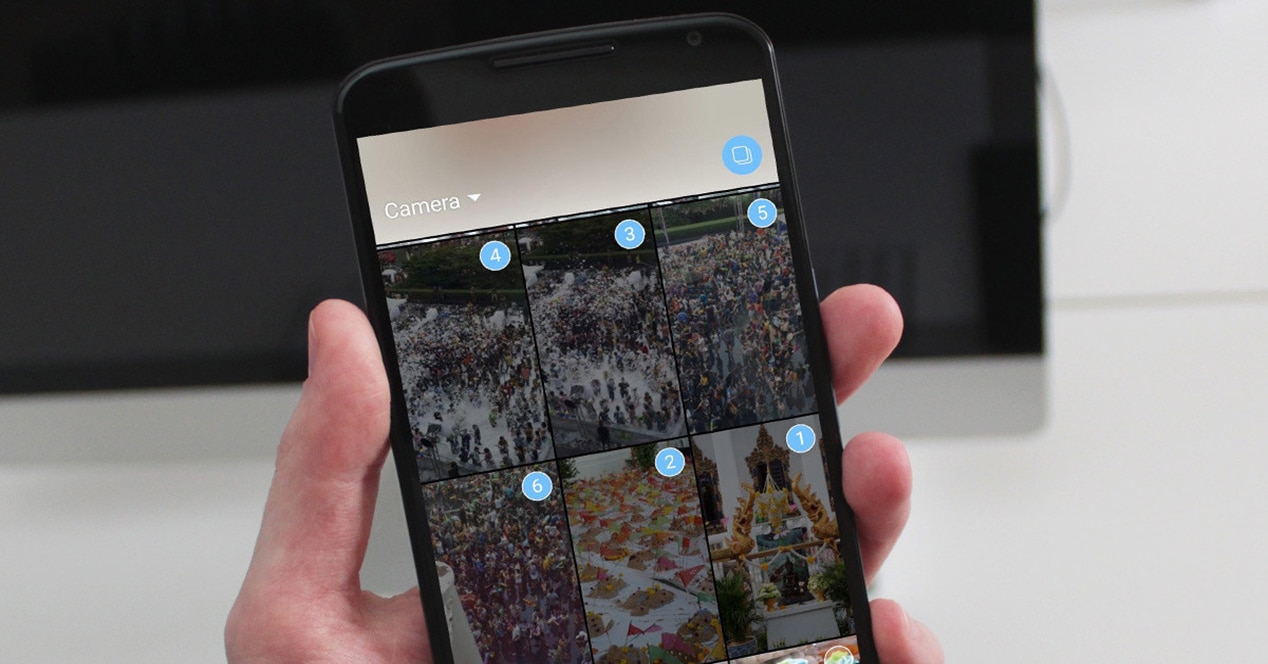
Instagram är en app med stor fotografisk belastning, allt som passerar genom det sociala nätverket uttrycks i bilder. De Upplevelser för livet Det har blivit allt viktigare för alla nivåer, från influencers till mindre frekventa användare. Vad många inte vet är att det finns ett knep att infoga flera bilder i samma story, och det ska vi visa dig.
Dessa bilder, med en hållbarhet på 24 timmar, har sin historia, värda redundansen. Många vet att dess ursprung ägde rum i fotografierna av snapchat, Så på detta sätt fångade Instagram dessa funktioner och implementerade dem i sin app. Samma varaktighet, inkorporering av filter i bilderna och andra fotografiska effekter.
Sanningen är att den idag erbjuder oändliga möjligheter att skapa verkliga underverk. Hundratals effekter, möjligheten att lägga till låtar, GIF, en nedräkning, omröstningar och till och med donationer. Nu läggs ett nytt alternativ till lägga en bild ovanpå en annan, det vill säga när vi har tagit ett fotografi, lägg till ett annat ovanpå.
Inte för att det finns ett sätt men tre. Även om båda metoderna har olika tillvägagångssätt, den ena inom appen och den andra externt, är vi säkra på att de inte har upptäckts av många av användarna. Därför kommer vi att analysera dem noggrant.
Ladda upp flera foton med layout
Denna app fungerade oberoende av Instagram, men för några månader sedan implementerades den inom driften av berättelserna. Tack vare detta alternativ kan vi publicera två eller flera bilder i olika former och olika montage.

För att göra detta går vi för att ladda upp en berättelse, och ner i fotograferingslägena glider vi åt höger tills vi hittar "Design" eller "Layout", beroende på vilket språk varje app har. Väl där har vi otaliga montage för att kombinera flera bilder med varandra, med ett collageläge inkluderat. Samtidigt kan de vara fotografier tagna för tillfället eller bilder importerade från galleriet.
Hur man infogar flera bilder med verktygslådan
Med den tidigare metoden, väldigt smidig och enkel att använda förresten, kunde vi bara placera bilden i varje etablerad kvadrant, men med den här metoden pratade vi om att lägga dem ovanpå och justera dem efter vårt tycke. Och för detta kommer vi att använda en extern app som fungerar perfekt för detta ändamål.
Appen i fråga är Verktygssats, en allt-i-ett som har flera verktyg för att förbättra prestandan för vår profil på Instagram. Specifikt kommer vi att använda en för detta tillfälle, kallad Gbox.

Med appen installerad går vi till GBox, och vi ger dig nödvändiga tillstånd för dess användning. När det är gjort går vi till Instagram och fortsätter att ladda upp en story, det spelar ingen roll om den är gjord i det ögonblicket eller importerad från galleriet. Tja, eftersom vi har valt en att ladda upp byter vi nu från vårt standardtangentbord till Gbox, genom en tryck länge på mellanslagstangenten.
Med detta kommer det att visas längst ner en galleriikon, och därifrån infogar vi så många bilder som vi vill, och kan justera storleken och lutningen för var och en. Tack vare detta kan vi skapa montage eller memes på ett ögonblickligt, informellt men samtidigt slående sätt.
Infoga flera bilder från Facebook
Från Facebook? Exakt. Dess publiceringsredaktör har olika format för att infoga flera bilder i en story och att vi, tack vare synergierna som finns mellan båda plattformarna eftersom de har samma egendom, snabbt kan dela den på Instagram. Låt oss se hur det kan göras:
- Tillgång till Facebook-app.
- Lägg till ett andra foto: När vi har valt vårt huvudfoto kommer vi att leta efter klistermärken. Inom detta kommer du att få olika ikoner för olika åtgärder, välj galleriet och leta sedan efter det andra fotot du vill lägga till din Instagram-historia.
- Ladda ner bilden: Efter att ha vår lista två bilder I samma Instagram-berättelse är det dags att spara den för att dela den. Du behöver bara trycka på knappen "Ladda ner" som finns längst upp till höger på skärmen.
- Dela bilden på Instagram: Antingen delar vi den från själva Facebook-berättelsen, eller med den nedladdade bilden kommer vi åt Stories och laddar upp den från Instagram.
Skapa ett collage innan du publicerar det i Stories
Som vi redan vet tillåter Instagram tillgång till terminalgalleriet för att ladda upp en berättelse, så lösningen kan finnas där. Det är sant att alternativen vi har gett är riktigt användbara, men med begränsade funktioner om vi vill publicera något mer genomarbetat eller färgglatt. För att göra detta, med avsikten att infoga flera bilder som alltid finns närvarande, kan vi dra en extern app för att skapa ett collage och sedan ladda upp det till Stories. För detta finns det alternativ från många till oändliga:
MOLDIV - Fotoredigerare, Collage
En annan av dessa appar för att redigera foton på Instagram som är multifunktionella, det vill säga de kan uppfylla olika aspekter inom redigeringsområdet. Det låter dig konfigurera olika aspekter av fotografisk kvalitet och använda filter och texturer. Dessutom har den kraftfulla kameraalternativ, med effekter av fotobås och verktyg för att förbättra selfien.

Adobe Photoshop Express: foton och collage
Adobe Photoshop Express är anpassning av Photoshop för PC för livet, till Android. Det är förmodligen appen Mer komplett för att redigera bilderna tillsammans med PicsArt, med den här ytterligare en touch professionell. Det är ett mycket bra par med Adobe LightRoom, eftersom vi med Photoshop kan korrigera vilken parameter som helst som inträffar för oss: perspektivkorrigeringar, eliminering av brus, oskärpa, kanter och texter, filter och effekter, collage, punktkorrigeringar, bildsammanslagningar och många mer, och senare med LightRoom, när fotot är komponerat, kan vi redigera ljus- och färgparametrarna för att få ett foto av professionell kvalitet.

